1、本节课教你用如何PS制作3D立体视觉效果!先上个效果图,看看如何制作这样的一款3D立体效果!

2、打开photoshop软件,新建一个600*300PX画布(快捷键Ctrl+N)
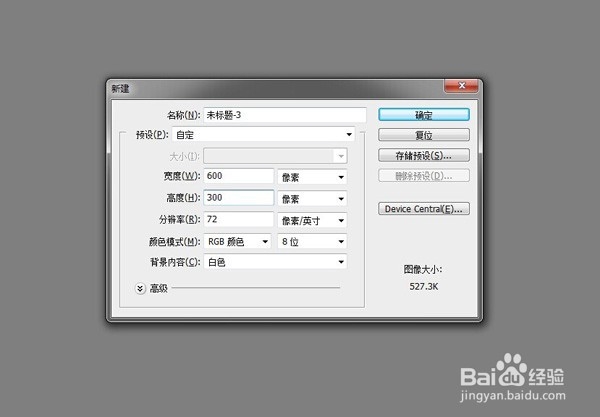
3、把前景色改为如图所示

4、新建一个图层,选择画笔工具,如下图
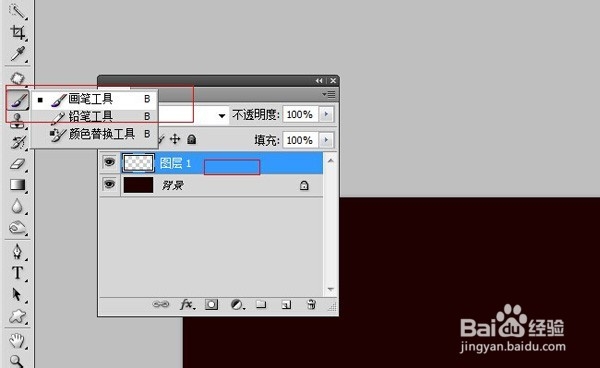
5、如下图,再把前景色改为浅一些的红色,在画布上画上一个圆圈,执行ctrl+T,再拉伸图形,效果如下
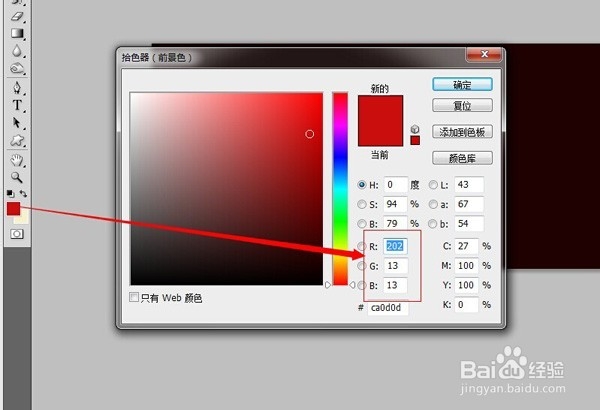


6、回到工具栏,选择文具工具,输入“立体效果",字体,如下图

7、双击图层面板上的文字图层,在出现的图层样式里选择渐变叠加,选好颜色,如下图的步骤

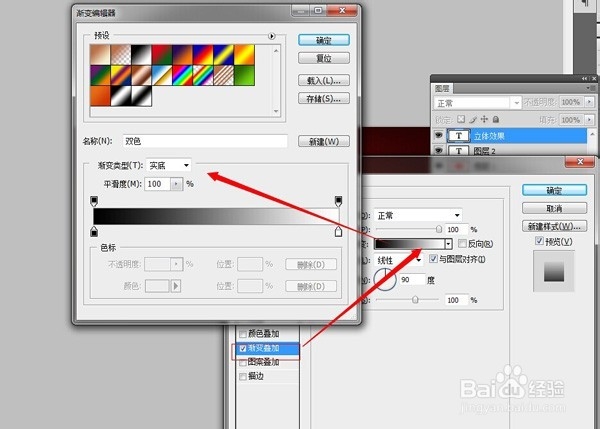

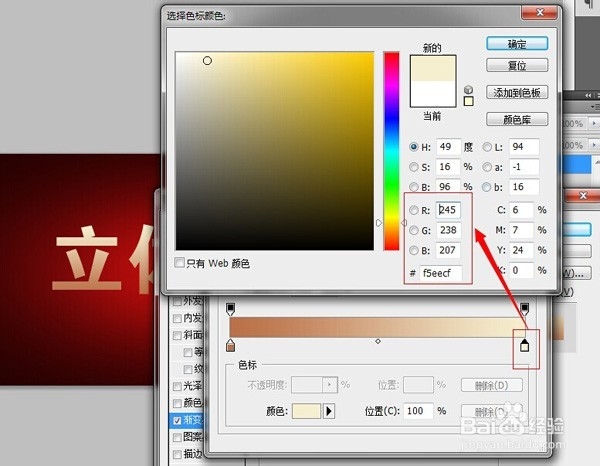
8、选好的渐变叠加之后,字体的效果如下图所示,如果不喜欢这个颜色,可以选择其他的试试!

9、复制多一个文字图层,把刚刚复制文字图层副本发在文字图层下面,如下图
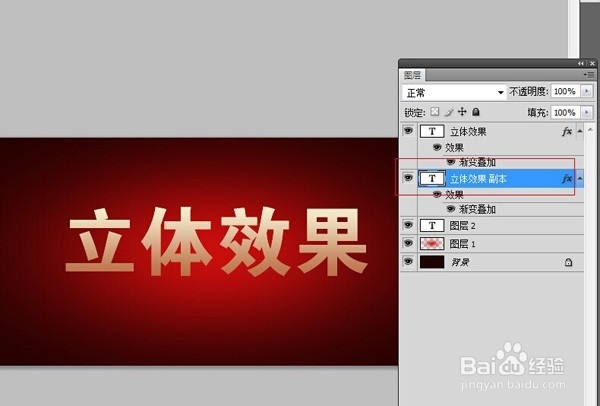
10、选择"文字兔脒巛钒图层副本",双击鼠标,在出现的图层样式里,选择”颜色叠加“,选择好颜色,如下图

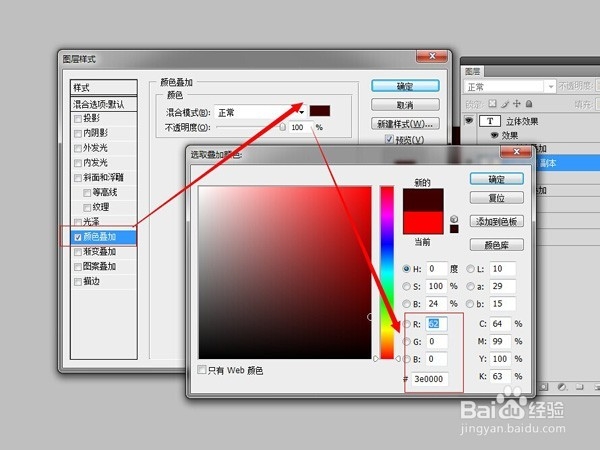
11、把文字副本图层,按着键盘上的方向键往下往右移动3次,效果如下图,在这里似乎出现了效果,可是这还不是我们想要的效果
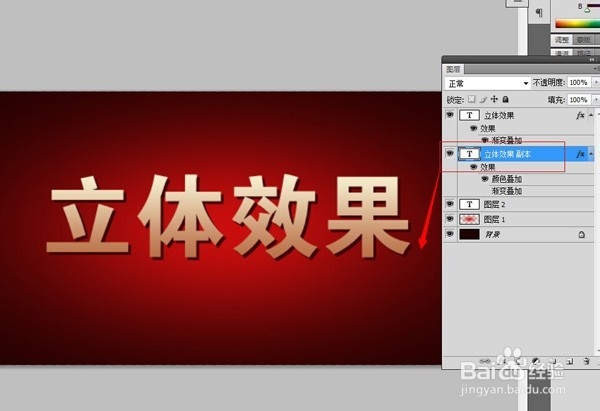
12、接着,在选择图层“文字副本图层”的情况下。按么"Alt+↓“键,多复制几次,再把刚刚复制的图层,全部选择,按"ctrl+E”组合成一个新的图层,如下图所示,到了这里,看似完成的效果,可是和效果图还是差那么一点点
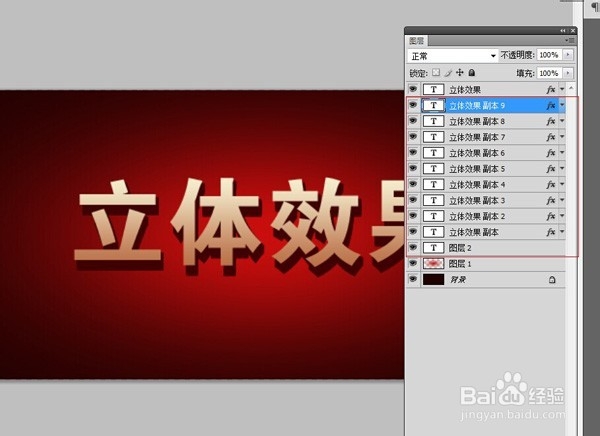

13、细心的都会发现,有些起角地方不重合的,该怎么呢?这里,我们选择“钢笔工具",把起角补上,填充好颜色,如下图所示效果,到了这里,基本算是完成了,可是我们为了更好的突出效果,我们就要给字体加点厚度了!




14、回到突出面板,把文字图层复制多一个,如下图,再把复制出来的文字副本图层,拉到文字图层的后面,如下图
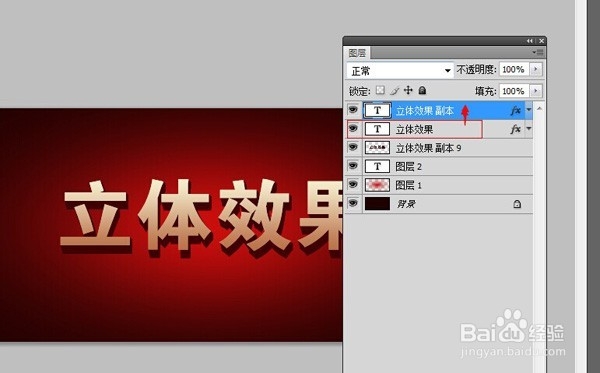
15、再选择文字图层,按”ctrl+T",把图层的高度和宽度改为:99,如图所示

16、选择图层里的,给"文字图层副本",添加图层样式-颜色叠加,如下图所示

17、得到如下效果,完成


